Sumatra PDF, un petit lecteur PDF que vous pouvez transporter dans une clé USB
Divers / / February 12, 2022
Il m'a fallu cinq secondes pour télécharger le fichier compressé de SumatraPDF, un lecteur PDF et eBook portable gratuit. Comparez cela avec les trente minutes nécessaires pour télécharger le programme d'installation d'Adobe Reader. Je viens de vérifier… Sumatra PDF occupe environ 4 Mo de mon espace disque dur. Adobe s'est quant à lui planté sur 152 Mo.
Bien sûr, les Davids du monde PDF ne peuvent pas être comparés aux Goliaths comme Adobe lorsqu'il s'agit d'un face-à-face. Je viens de commencer avec lui pour illustrer l'attrait des logiciels portables qui sont légers et font bien leur travail de base.

SumatraPDF est une visionneuse open source pour Windows (Windows XP, Windows Vista, Windows 7). Vous pouvez l'utiliser pour ouvrir des fichiers PDF, DjVu, EPUB, XPS, CHM, CBZ et CBR et MOBI, qui couvrent à peu près les formats de livre électronique populaires. Vous pouvez également prévisualiser les documents LaTeX (un format académique). L'installation portable de Sumatra PDF est un fichier unique sans aucune dépendance. Cela le rend parfait pour être transporté dans une clé USB. C'est pourquoi vous trouverez qu'il fait partie de nombreux packages d'applications portables comme
Applications portables et LiberKey.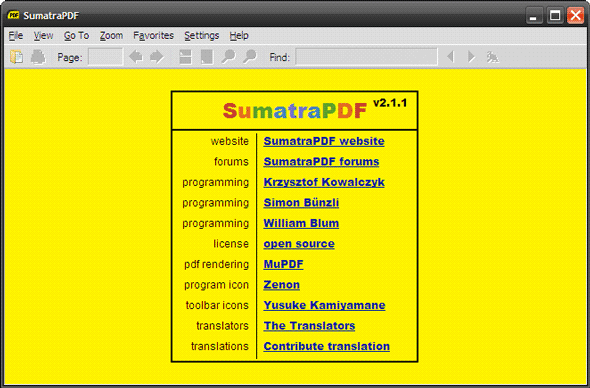
Sumatra PDF est rapide et s'ouvre pour afficher une interface propre et simple. Voici quelques-unes des fonctionnalités clés que le lecteur PDF portable apporte à la table :
Astuce cool : Nous avons couvert un autre alternative utile à Adobe Reader appelée Nitro PDF Reader. Vous voudrez peut-être vérifier cela aussi.
1.Facilité de lecture : Sumatra PDF vous offre toutes les options pour organiser les pages pour une lecture facile. Le plus confortable à mon avis est le Présentation mode qui est une mise en page plein écran. Vous pouvez utiliser le zoom pour affiner la vue si quelqu'un a une déficience visuelle.
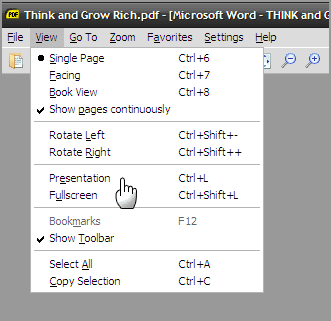
2.Navigation facile : Sumatra PDF reste simple avec une navigation au clavier et des flèches sur la barre d'outils. Apprendre les raccourcis clavier devrait faciliter votre navigation d'un degré. Par exemple, vous pouvez ouvrir des documents successifs dans le même répertoire en appuyant sur + + Droite pour basculer entre les documents dans le même répertoire.
3.Marque-page facile : Sumatra PDF vous permet de désigner des pages spécifiques comme favoris. C'est un mise en signet caractéristique. En outre, vous pouvez configurer Sumatra PDF pour qu'il se souvienne du point où vous avez fermé votre dernier fichier (Mémoriser les paramètres de chaque document), afin que vous n'ayez plus à faire défiler les pages. Il affiche également un Fréquemment lu page la prochaine fois que vous l'ouvrirez.
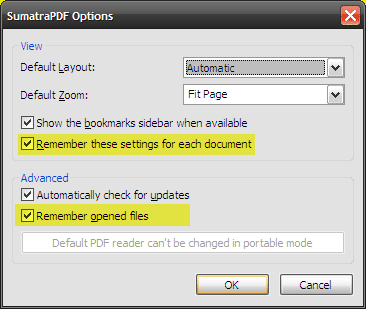
4.Prise en charge des liens hypertexte: Tous les hyperliens intégrés dans les documents PDF sont pris en charge et s'ouvrent avec votre navigateur par défaut.
5.Autres: Sumatra PDF vous donne un contrôle total sur ce que vous devez imprimer via la boîte de dialogue Imprimer de votre système d'exploitation. Vous pouvez directement ouvrir votre client de messagerie et joindre le fichier PDF. L'outil dispose également d'un champ de recherche qui vous aide à trouver du texte.
Sumatra PDF est un lecteur PDF rapide et fiable. J'aurais aimé une fonction de surbrillance et d'annotation car celles-ci font défaut. Je n'ai pas pu vérifier comment le lecteur PDF gère les documents sécurisés, mais les rapports indiquent que ce n'est pas un problème. L'essentiel est que Sumatra PDF est rapide et fait très bien le travail de base. Si vous n'êtes pas satisfait de la lourdeur relative d'Adobe Reader, gardez ce lecteur PDF/eBook portable et gratuit à portée de main.
Dernière mise à jour le 03 février 2022
L'article ci-dessus peut contenir des liens d'affiliation qui aident à soutenir Guiding Tech. Cependant, cela n'affecte pas notre intégrité éditoriale. Le contenu reste impartial et authentique.



